## :-: 使用场景
>[danger] ### 典型场景:在看云文档中插入图片的几个方法!
<br>
给文档添加图片是绝大多数用户都会有的需求,今天小编就来讲讲在看云文档里添加图片的几种方式。
如果你选择是直接上传图片而不是使用云图床的话,那么有简单的两种方式可以添加图片:
方法1. 点击编辑器工具栏上的  或者使用 `CTRL+ALT+Y` 快捷键 弹出文件上传选择框后点击上传需要的图片文件即可。
方法2. 复制网页上的图片或者直接截屏操作后在编辑器中进行粘贴操作,图片也会自动上传到当前光标位置显示,如果你选择了某段文字后粘贴的话,该段内容会作为图片的ALT信息显示。
所以,在创作文档的时候,你完全可以根据你的实际需要采用不同的方式上传图片。
> 另外关于设置图片大小:默认图片是自适应显示的,如果需要设置图片文件的大小可以使用
~~~


~~~
示例:


> 注意:如果上传了非图片文件,将无法显示
当然,你也可以选择使用外部图床来上传图片。看云支持使用外部云存储来保存图片,这样不会占用看云本身的文档空间,但需要注意会影响打包的性能(如果外部图片较多的情况下可能会导致打包失败,打包失败的文档就没办法导出),但在线阅读不受任何影响。
打开文档设置->插件管理后,添加云图片插件

刷新页面后再次打开文档设置页面,在插件设置找到云图片
](images/screenshot_1614304855488.png)
在插件设置页面选择七牛或者又拍云,然后设置相关的key(参考七牛或者又拍云的文档),点击应用后就可以把图片直接传到指定的云存储了。
> 注意:如果安装了云图片插件后必须及时设置好存储参数,否则会导致所有图片都不能上传。
<br>
## 文档推荐: Swoft2.0从入门到微服务
:-: 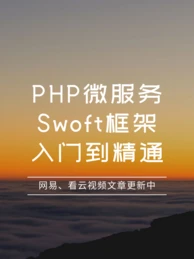
>本套教程主要讲述Swoft的使用,和一些在传统PHP上没有的功能。本套教程不是Swoft第一套视频教程,但是我相信这应该是最全面的一套,在编写这套教程的时候大量的实例和源码查看。不仅我自己加深了对Swoft的理解,如果教程方面有问题的希望各位同学更正。
>本套课程分为十三章。
>每一章的知识点都会有一个实战案例,或者一些原理的解析,通过原理来实现一样的功能。
### :-: 扫小程序码在线阅读
:-: 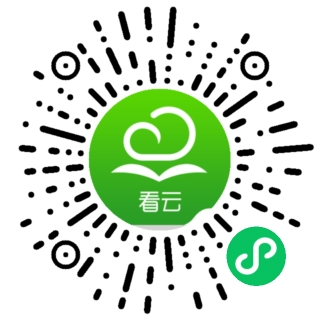
## :-: 每周问答精选
今天恰逢元宵节,小编先祝大家元宵节快乐。春节假期结束,大家都陆陆续续返工,小编也开始接到越来越多的看云用户的问询。小编把一些有价值的问题整理出来,希望对大家有帮助。不过还是倡导大家不明白的时候可以先看看帮助文档,所以帮助文档也还是放在这里:[https://help.kancloud.cn](https://help.kancloud.cn/62409) 。大家有问题的时候先去查阅一下吧。
### 问:我想问一下,看云文章发布以后,有没有专门的分享链接?
答:参考一下文档分享的帮助文件:[https://help.kancloud.cn/41508](https://help.kancloud.cn/41508)。
### 问:看云上个人自定义域名支持 https 吗?
答:看云的免费版不支持https;专业版可以通过第三方CDN来设置支持;企业版默认就支持。另外,通常需要https支持的话,域名必须要备案才行。
### 问:看云的文档概要里的行间距可以调整吗?
答:不能。看云的文档概要的行间距是写死的。
### 问:同一个看云文档,两个团队成员在编辑界面看到的文档内容不一样,是怎么回事儿?
答:不同用户的话,每次都应该先同步后编辑。
### 问:请问看云的版权信息怎么去除呢?
答:看云企业版可以去除版权信息,包括页面和PDF去除版权。
### 问:看云上面提现完,多久可以到账呀?
答:申请提现后三个工作日内完成打款,打款完成后会有消息通知。
### 问:改错了看云文档,请问怎么恢复到之前的版本?
答:参考一下文档还原的帮助文件:[https://help.kancloud.cn/944059](https://help.kancloud.cn/944059)
### 问:看云专业版可以通过阿里云CDN实现HTTPS访问吗?
答:企业专业版可以。专业版也可以自己设置CDN实现https。企业版是自带CDN。
### 问:能否把看云文档设置上密码,有密码的人才能进入阅读?
答:可以把文档设置成私有文档,用令牌分享阅读。
- 每周推荐20200612
- 每周推荐20200619
- 每周推荐20200703
- 每周推荐20200710
- 每周推荐20200717
- 每周推荐20200724
- 每周推荐20200807
- 每周推荐20200814
- 每周推荐20200821
- 每周推荐20200828
- 每周推荐20200904
- 每周推荐20200918
- 每周推荐20200925
- 国庆活动
- 每周推荐20201009
- 每周推荐20201016
- 每周推荐20201023
- 每周推荐20201030
- 每周推荐20201106
- 每周推荐20201113
- 每周推荐20201120
- 每周推荐20201127
- 每周推荐20201204
- 每周推荐20201211
- 每周推荐20201218
- 每周推荐20201225
- 每周推荐20210101
- 每周推荐20210115
- 每周推荐20210122
- 每周推荐20210129
- 每周推荐20210226
- 每周推荐20210305
- 每周推荐20210312
- 每周推荐20210319
- 每周推荐20210326
